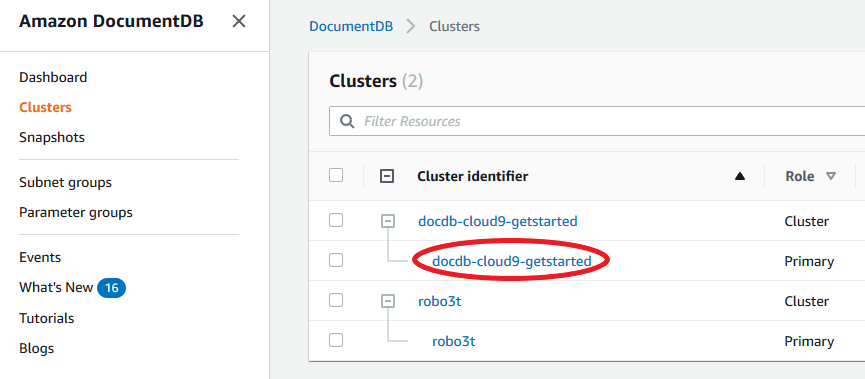Linux, macOS, Unix의 경우:
aws docdb reboot-db-instance \
--db-instance-identifier sample-instance
Windows의 경우:
aws docdb reboot-db-instance ^
--db-instance-identifier sample-instance
이 작업의 출력은 다음과 같이 표시됩니다.
{
"DBInstance": {
"DBInstanceIdentifier": "sample-instance",
"DBInstanceClass": "db.r5.large",
"Engine": "docdb",
"DBInstanceStatus": "rebooting",
"Endpoint": {
"Address": "sample-instance.node.us-east-1.docdb.amazonaws.com",
"Port": 27017,
"HostedZoneId": "ABCDEFGHIJKLM"
},
"InstanceCreateTime": "2020-03-27T08:05:56.314Z",
"PreferredBackupWindow": "02:00-02:30",
"BackupRetentionPeriod": 1,
"VpcSecurityGroups": [
{
"VpcSecurityGroupId": "sg-abcd0123",
"Status": "active"
}
],
"AvailabilityZone": "us-east-1c",
"DBSubnetGroup": {
"DBSubnetGroupName": "default",
"DBSubnetGroupDescription": "default",
"VpcId": "vpc-abcd0123",
"SubnetGroupStatus": "Complete",
"Subnets": [
{
"SubnetIdentifier": "subnet-abcd0123",
"SubnetAvailabilityZone": {
"Name": "us-east-1a"
},
"SubnetStatus": "Active"
},
{
"SubnetIdentifier": "subnet-wxyz0123",
"SubnetAvailabilityZone": {
"Name": "us-east-1b"
},
"SubnetStatus": "Active"
}
]
},
"PreferredMaintenanceWindow": "sun:06:53-sun:07:23",
"PendingModifiedValues": {},
"EngineVersion": "3.6.0",
"AutoMinorVersionUpgrade": true,
"PubliclyAccessible": false,
"DBClusterIdentifier": "sample-cluster",
"StorageEncrypted": true,
"KmsKeyId": "arn:aws:kms:us-east-1:<accountID>:key/sample-key",
"DbiResourceId": "db-ABCDEFGHIJKLMNOPQRSTUVWXYZ",
"CACertificateIdentifier": "rds-ca-2019",
"PromotionTier": 1,
"DBInstanceArn": "arn:aws:rds:us-east-1:<accountID>:db:sample-instance",
"EnabledCloudwatchLogsExports": [
"profiler"
]
}
}